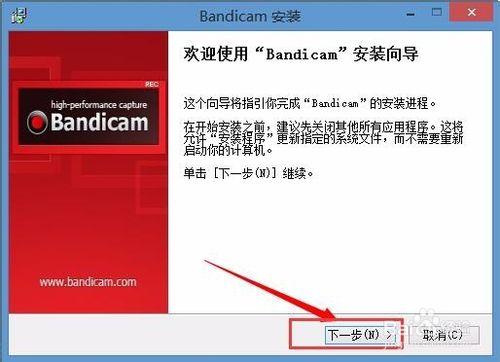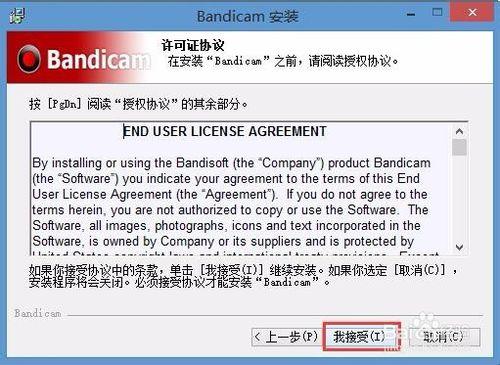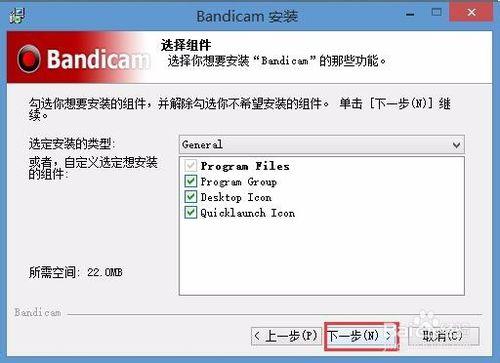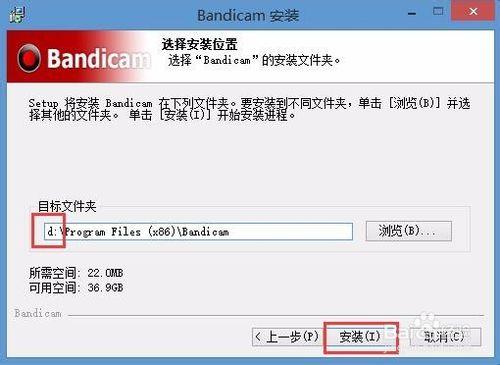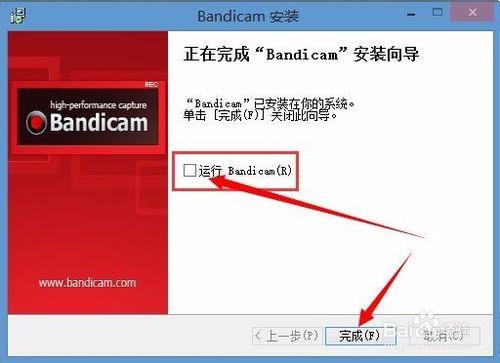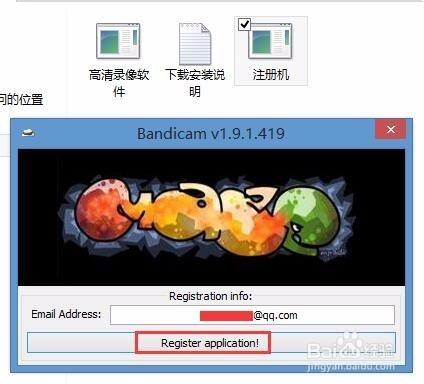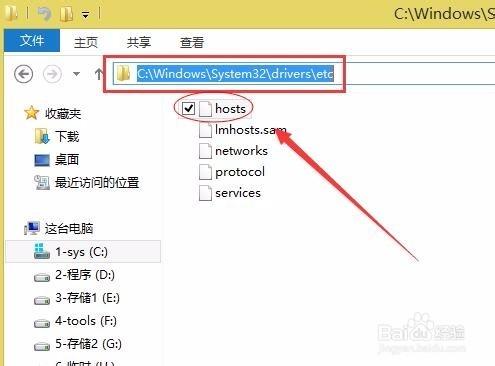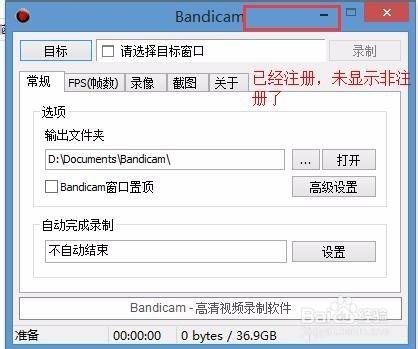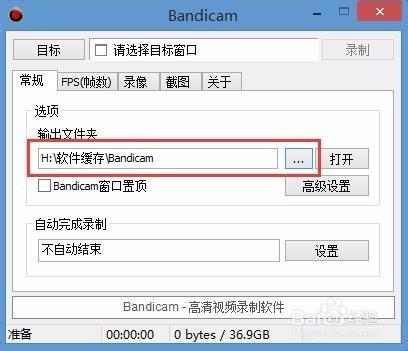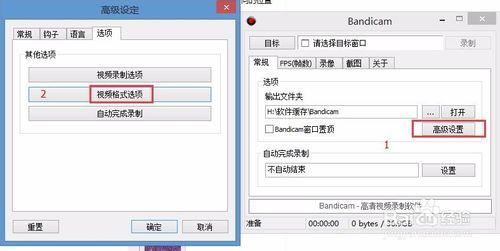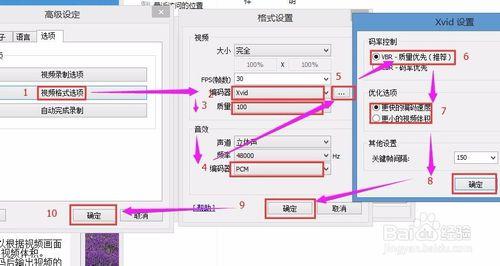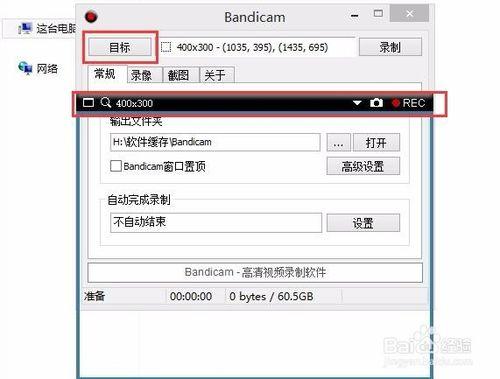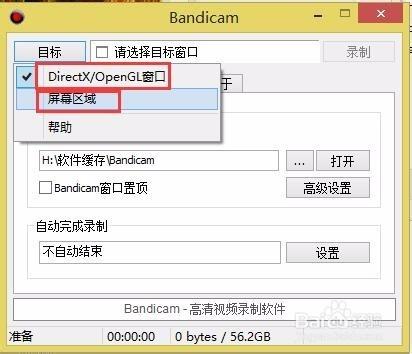很多朋友因為玩遊戲,或者視頻聊天,或者對於一些無法下載的視頻文件都會用到屏幕錄像軟件,而許多朋友拿著好軟件,可錄出來的視頻效果和聲音真的不敢恭維,現在跟大家分享一下Bandicam高超清屏幕錄像軟件的安裝註冊,以及設置技巧的經驗,軟件再好,設置不好的話產出的視頻絕對劣質。
工具/原料
下載好 Bandicam 視頻錄像軟件
Bandicam 註冊機
方法/步驟
雙擊bdcamsetup.exe,彈出語言選擇對話框,當然選擇簡化字,點擊下一步
點擊:我接受,彈出組件選擇框,勾選項默認即可,點擊下一步,路徑選擇,還是老規矩,美觀大方,節約系統盤空間,我選擇D:盤,點擊安裝
安裝完成後,去掉運行的勾,點擊完成,打開 Bandicam v1.9.1.419註冊機,再Email Address:框內輸入郵箱號,輸自己的QQ郵箱即可,點擊Register application註冊,,彈出的對話框關閉
c:\Windows\System32\drivers\etc\hosts 路徑下,用記事本打開hosts文件,複製 127.0.0.1 www.bandicam.com 到裡面,保存,關閉(註冊機註冊後,先加入此代碼,以免在線驗證監測)
點開軟件,可以看到軟件正上方未顯示:未註冊 現在開始設置,輸出文件夾自定義,然後點擊下面的 高級設置---選項----中間的:視頻格式選 項,出現另外一個對話框:格式設置 編碼器Xvid 後面有三個小點的按鈕點擊彈出Xvid設置對話框 勾選 VBR-(質量優先)下面的優化選項看你自己需要,然後點擊確定回到格式設置對話框,編碼器下面的質量選擇:100 下面音效的第三項編碼器選擇 PCM 然後點擊確定,回到高級設定對話框,再點擊確定,回到主程序框,點擊左上按鈕目標,可以看到第一個OPenGL窗口一般是針對固定窗口的遊戲屏幕或者全屏遊戲錄像,下面的屏幕區域是自定義錄像框大小的,以上的視頻和音效設置修改可以達到最佳效果,這個軟件還可以單獨錄製音樂,可以生成單獨的音軌,選項裡面有,大家自己看,不管是視頻,還是聲效,按此設置,一定非常好
注意事項
註冊機如果在Win8 系統請在註冊機中以兼容性模式運行